Az Svchost.exe betölti a Windows 7 memóriáját és CPU-ját
ElőzőEbben a cikkben részletesen elmagyarázom, mi az Svchost.exe folyamat, miért tölti be az svchost.exe a Windows 7 memóriáját, és hogyan lehet megoldani a problémát ezzel a folyamattal.
Az Svchost.exe betölti a CPU-t és a memóriát a Windows 7 rendszerben
Előfordul, hogy a számítógépen végzett munka közben nagyon lelassul. Megpróbálja megérteni a működési zavar okát, lépjen a „Feladatkezelőbe”, és látja, hogy a problémák okozója az Svchost.exe folyamat, amely betölti a számítógép CPU-ját vagy memóriáját.
Tartalom
- 1 Mi az svchost.exe
- 2 Miért tölti be az Svchost.exe a memóriát és a CPU-t a Windows 7 rendszerben?
- 3 Az Svchost.exe betölti a processzort a Windows 7 rendszerben - mit kell tenni
- 4 Következtetés
Mi az svchost.exe
Megtudtam, hogy az Svchost.exeegy rendszerfolyamat a Windows operációs rendszerben, más rendszerszolgáltatások kiszolgálója. Ennek a folyamatnak a használata a Windows 2000-ig nyúlik vissza, és ma már a Windows 7 és 10 operációs rendszercsalád szerves része. szolgáltatások, ami némi sokoldalúságot biztosít a folyamatnak. Jelenleg négy vagy több Svchost folyamat lehet a feladatkezelőben, és mindegyik egy-egy szolgáltatás működéséért felelős. Ezért az Svchost.exe memória- és processzorerőforrásokat használ, erről később.
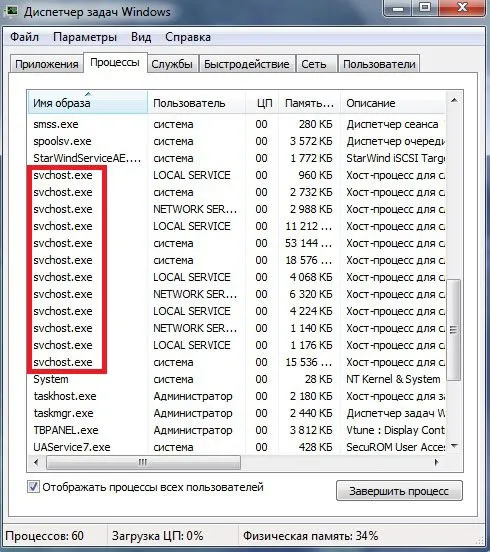
Több Svchost.exe folyamat fut
Amikor ezeket a folyamatokat tekinti meg a feladatkezelőben, ne feledje, hogy az Svchost.exe folyamat felhasználója mindig rendszer, helyi szolgáltatás vagy hálózati szolgáltatás lehet. Ha ez a folyamat az Ön, egy rendszergazda vagy valaki más nevében indul el, akkor valószínűleg vírussal van dolgunk.
Miért tölti be a Svchost.exe a memóriát és a CPU-t a Windows 7 rendszerben?
Számos oka lehet annak, hogy az svchost.exe miért okozhat CPU- és memóriatúlterhelést, és az alábbiakban mindegyiket felsorolom.
Véletlen hiba a rendszerben.Ez néha előfordul a Windows 7 rendszerben.
Vírussvchost.exe.Gyakori probléma. A víruskészítők szívesen használják ezt a folyamatnevet rosszindulatú programjaikra, ezért az svchost.exe nevű vírust nehéz rosszindulatú programként azonosítani, még akkor is, ha az svchost.exe jelentősen terheli a CPU-t vagy a memóriát.
Hibák az operációs rendszer automatikus frissítési moduljának működésébenWindows.Ha engedélyezve van a Windows 7 automatikus frissítése, a letöltés hibái problémákat okozhatnak az svchost működésében .alkalmazás. Vannak olyan esetek is, hogy maguk a frissítések különféle hibákat és hibákat tartalmaznak, és egy ilyen frissítés az operációs rendszer, és különösen az svchost.exe működésében okozhat problémákat.
Nagylogeseményfájl aWindowsnaplóban 7.Bizonyos esetekben a processzor nagy terhelése és Az svchost.exe memóriahiba egy nagyon felduzzadt naplófájlhoz kapcsolódik a rendszer eseménynaplójában.
A memóriachipek fizikai károsodása, a rendszeregység túlmelegedése stb.Ritkán előfordul, de ezt sem szabad kizárni.
Az Svchost.exe betölti a processzort a Windows 7 rendszerben - mit kell tenni
Vessen egy pillantást a meglévő hibák kijavítására szolgáló eszköztárra, ha a Windows 7 rendszeren futó processzormemóriát az svchost.exe tölti be.
- Próbálj meg várni egy kicsit. Lehetséges, hogy az operációs rendszert egyszerűen frissítik, és hamarosan a normál működés folytatódik.
- Indítsa újra a számítógépet. Ez segít megoldani a folyamatbetöltési problémát, amely nem olyan ritka, mint gondolná.
- Próbálja meg bezárni a legigényesebb svchost.exe fájlt, ha több van belőlük. Ehhez nyissa meg a Feladatkezelőt (a Ctrl+Alt+Del egyidejű lenyomásával és a "Feladatkezelő" elem kiválasztásával), kattintson a "Folyamatok" fülre, alul válassza a "Minden felhasználó folyamatainak megjelenítése" lehetőséget, majd nézze meg, hogy az svchost.exe közül melyik tölti be leginkább a rendszert. Próbálja meg bezárni úgy, hogy a jobb gombbal rákattint, majd a menüből a Folyamatfa befejezése parancsot választja.
Az összes felhasználó folyamatainak megjelenítése
- Speciális programok segítségével ellenőrizd a memóriád állapotát, kérdezd meg magadtól, hogy mióta tisztítottad meg a számítógépedet a portól, nem zúg-e sokat a számítógéped belsejében lévő hűtő (ez azt jelezheti, hogy a PC hűtőrendszere túlcsorduló porral), hosszú idő telt el azóta, hogy kicserélted a termopaszta központi processzort. Ezek a hardverproblémák közvetlenül felelősek a számítógép lelassulásáért és különösen az svchost.exe betöltéséért.
- Sok esetben az svchost.exe memória betöltésével kapcsolatos problémát a Windows Update automatikus frissítési szolgáltatásának hibája okozza. Ezért vagy telepítse az összes elérhető frissítést, vagy teljesen tiltsa le az automatikus frissítési szolgáltatást a "Start" - "Vezérlőpult" - " Rendszer és biztonság" - „Windows 7 frissítési központ". A képernyő bal oldalán válassza a "Beállítások" lehetőséget, majd a "Fontos közlemények" menüben válassza a "Ne ellenőrizze a frissítéseket" lehetőséget, és erősítse meg az "OK" gombra kattintva.
Windows 7 Update Center
Frissítések letiltása
- Megpróbálhatja visszaállítani a rendszert arra a dátumra, amikor nem volt svchost.exe probléma, és nem figyelt a CPU terhelésére.
- Ellenőrizze a rendszert vírusok szempontjából. A kezdéshez nyissa meg a Feladatkezelőt (a Ctrl+Alt+Del egyidejű lenyomásával, és válassza ki a „Kezelőfeladatok"), lépjen a Folyamatok lapra, válassza az Összes felhasználói folyamat megjelenítése lehetőséget alul, és nézze meg, hogy melyik felhasználó néz szembe az egyes svchost.exe folyamatokkal. Elfogadható a rendszer, a helyi szolgáltatás vagy a hálózati szolgáltatás, az összes többi vírus vagy más rosszindulatú program. Ezeket úgy kell kitölteni, hogy erre a folyamatra kattint, megnyomja a jobb egérgombot és kiválasztja a "Folyamatfa befejezése" lehetőséget. Használjon jó víruskereső programot (próbálja ki a Dr.Web CureIt!-t, Trojan Remover-t stb.), előfordulhat, hogy rendszere vírusokkal fertőzött.
- Töröljük a Prefetch mappát, amelyet a rendszer a szolgáltatások felgyorsítására használ. Lépjen a Windows általános könyvtárába, keresse meg ott a Prefetch mappát (általában a C:WINDOWSPrefetch címen található), törölje a mappát, majd indítsa újra a számítógépet;
- Ha a wuauclt.exe folyamat fut a kezelőben, akkor a Windows általános könyvtárában található Software Distribution mappában törölje az összes meglévő könyvtárat.
- Töröljük az eseménynapló fájlt a Windows naplóban, ehhez nyomjuk meg egyszerre a Win+R billentyűkombinációt, írjuk be a menübe az eventvwr-t, és erősítsük meg az "Ok" gombbal. Az ablakban kattintson duplán a "Windows naplók" elemre (bal felső sarokban), majd az alábbi listában kattintson jobb gombbal az "Alkalmazások" elemre, és válassza a "Napló törlése" lehetőséget. Ugyanezt tesszük a "Biztonság", "Telepítés", "Rendszer" elemekkel. Indítsa újra a számítógépet.
A videóban látható néhány művelet vizuális bemutatója, amikor az svchost.exe betölti a memóriát a Windows 7 rendszerben:
Következtetés
A processzor svchost.exe fájllal való túlterhelésével kapcsolatos fő problémák a Windows 7 operációs rendszer automatikus frissítésének hibái, valamint olyan vírusprogramok, amelyek azonos név alatt rejtőznek, vagy az svchost.exe fájlt saját céljaikra használják.Az ellenük való leküzdéshez javasoljuk, hogy ellenőrizze számítógépét a legerősebb vírusirtókkal (például: Dr. Web CureIt), tiltsa le az automatikus rendszerfrissítéseket, és erőszakosan zárja be a legigényesebb svchost.exe fájlt. Ez az, amely betölti a processzort, ami azt jelenti, hogy az svchost.exe betölti a memóriát. Ha a fentiek egyike sem segített, akkor kérjen tanácsot az alábbi megjegyzésekben.
KövetkezőOlvassa el továbbá:
- Az iTunes teljes és helyes eltávolítása Windows és Mac számítógépről
- Amit az Androidról és a Windows 10-ről tudni kell
- Hogyan lehet megváltoztatni a Windows képernyővédőt
- Fly Era Windows
- Biogél körömre